chrome如何更新版本 Chrome如何手动升级到最新版本
更新时间:2024-03-27 10:49:00作者:xtyang
Chrome浏览器作为全球最受欢迎的网络浏览器之一,更新版本是非常重要的,为了保持浏览器的性能和安全性,及时更新是必不可少的。在本文中我们将介绍如何更新Chrome浏览器的版本,以及如何手动升级到最新版本,让您始终享受到最新的功能和安全保障。无论是自动更新还是手动升级,都能帮助您保持浏览器的最佳状态。
具体步骤:
1.登录浏览器,在右上角找到三点符号。点击进入。

2.在下拉设置中找到帮助,点击进入。
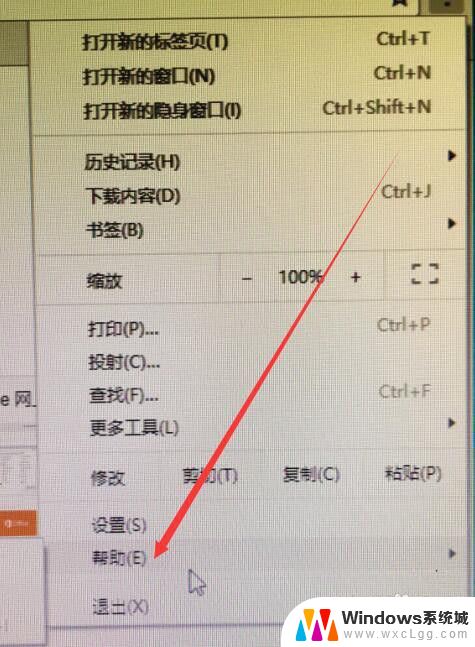
3.在帮助的下拉设置中找到关于google chrome。
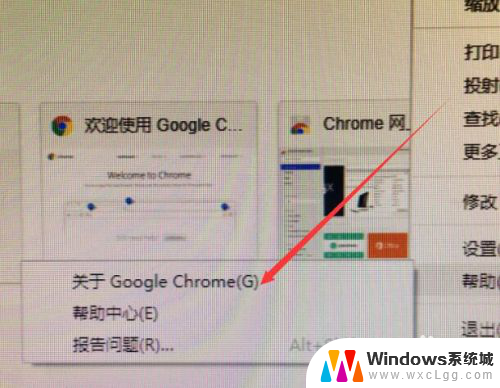
4.系统会自动更新版本,提示您进度。
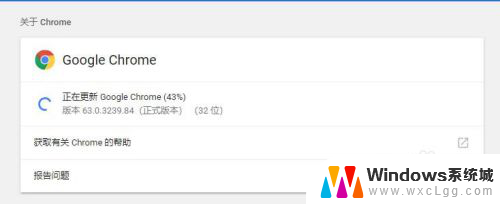
5.更新完成后,会需要重新启动才可完成更新。
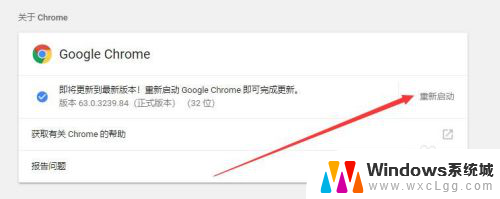
6.点击重新启动,系统会提示您已是最新版本。
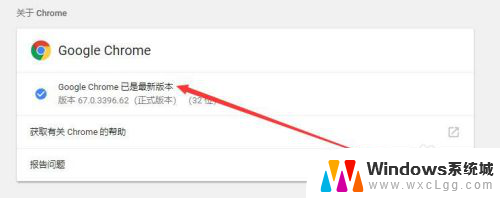
以上就是Chrome如何更新版本的全部内容,如果你也遇到了同样的情况,请参照小编的方法来处理,希望对大家有所帮助。
chrome如何更新版本 Chrome如何手动升级到最新版本相关教程
-
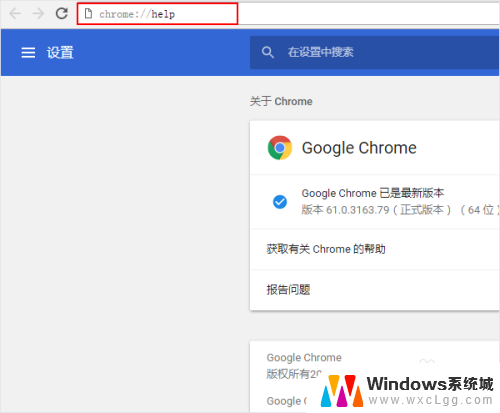 如何更新chrome版本 如何手动更新Chrome浏览器
如何更新chrome版本 如何手动更新Chrome浏览器2024-02-26
-
 小米电视怎么更新版本 小米电视如何手动升级最新版本
小米电视怎么更新版本 小米电视如何手动升级最新版本2023-11-12
-
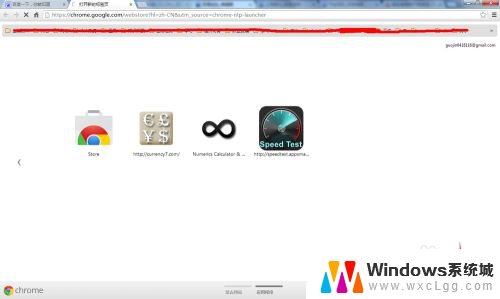 谷歌浏览器自动刷新设置 Chrome浏览器如何自动刷新网页
谷歌浏览器自动刷新设置 Chrome浏览器如何自动刷新网页2024-05-03
-
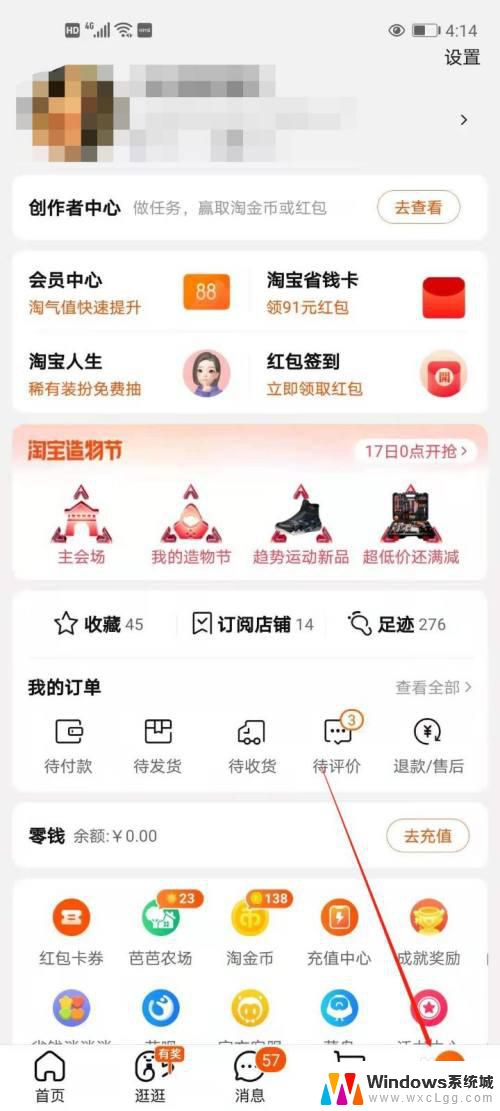 如何升级淘宝新版本 淘宝店铺怎么升级版本
如何升级淘宝新版本 淘宝店铺怎么升级版本2024-06-22
-
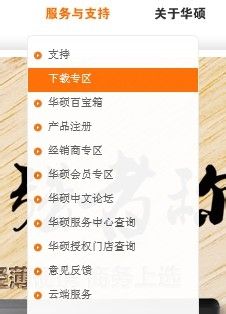 华硕笔记本升级bios教程 如何在华硕笔记本上更新BIOS
华硕笔记本升级bios教程 如何在华硕笔记本上更新BIOS2024-08-18
-
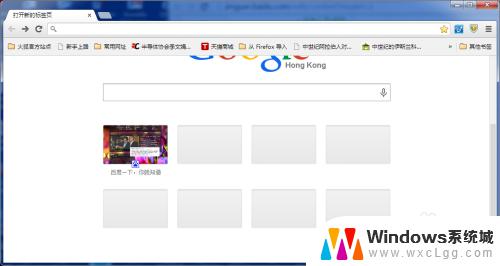 谷歌浏览器版本在哪里看 如何查看Chrome浏览器的版本号
谷歌浏览器版本在哪里看 如何查看Chrome浏览器的版本号2023-09-28
电脑教程推荐
- 1 固态硬盘装进去电脑没有显示怎么办 电脑新增固态硬盘无法显示怎么办
- 2 switch手柄对应键盘键位 手柄按键对应键盘键位图
- 3 微信图片怎么发原图 微信发图片怎样选择原图
- 4 微信拉黑对方怎么拉回来 怎么解除微信拉黑
- 5 笔记本键盘数字打不出 笔记本电脑数字键无法使用的解决方法
- 6 天正打开时怎么切换cad版本 天正CAD默认运行的CAD版本如何更改
- 7 家庭wifi密码忘记了怎么找回来 家里wifi密码忘了怎么办
- 8 怎么关闭edge浏览器的广告 Edge浏览器拦截弹窗和广告的步骤
- 9 windows未激活怎么弄 windows系统未激活怎么解决
- 10 文件夹顺序如何自己设置 电脑文件夹自定义排序方法